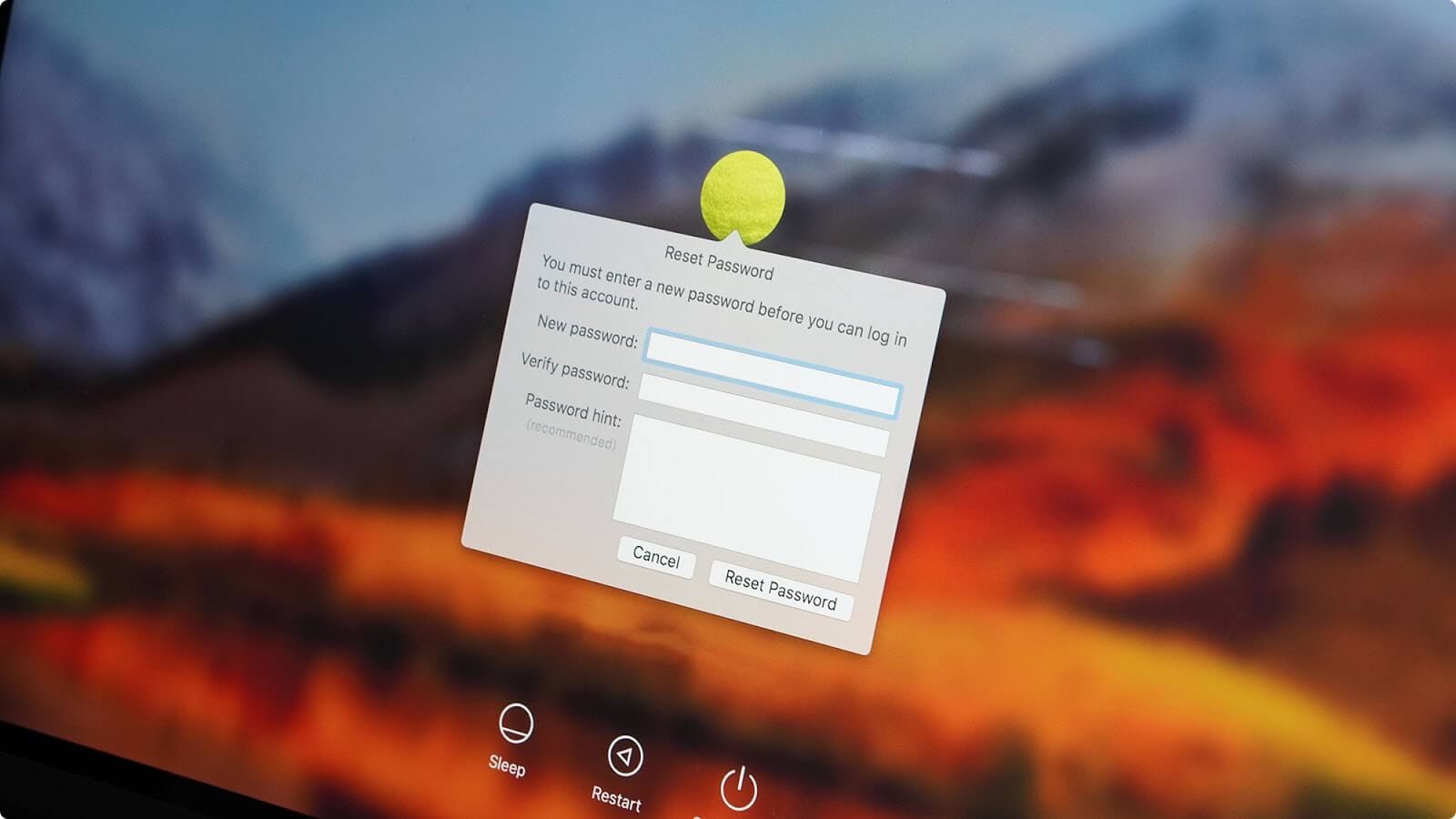Quên password là điều thường gặp trên người dùng Macbook. Vậy có cách nào để reset password Macbook không? Ở bài viết này chúng tôi sẽ hướng dẫn bạn reset password nhanh chóng và hiệu quả.
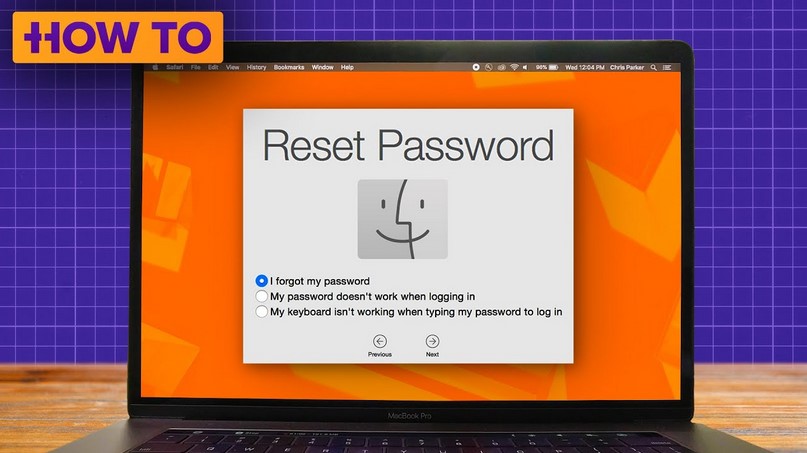
1. Sử dụng Recovery Mode để đặt lại khi quên pass MacBook
Nếu bạn không kích hoạt được FileVault, bạn có thể sử dụng Recovery Mode để thực hiện đặt lại mật khẩu.
Bước 1: Nhấn “Command + R” khi bạn khởi động MacBook, hệ thống máy tính sẽ chuyển sang chế độ Recovery.
Từ Recovery Mode, bạn có thể khôi phục mật khẩu đang bị ẩn và thay đổi mật khẩu mới nếu muốn.
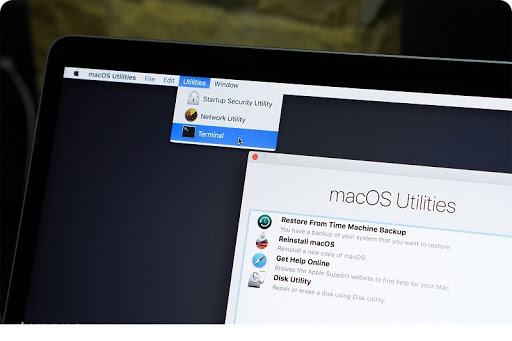
Truy cập vào chế độ Recovery mode
Bước 2: Truy cập theo đường dẫn Utilities > Terminal > Trên bảng Terminal, nhập “resetpassword”.
Bước 3: Lúc này, giao diện Reset Password sẽ hiện ra, bạn nhấn vào tài khoản mà bạn muốn đổi mật khẩu MacBook.
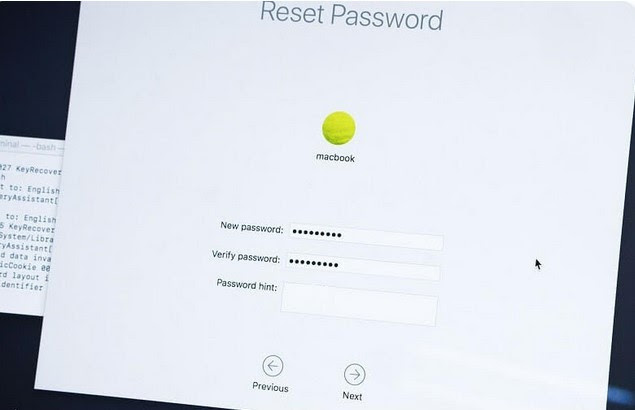
Reset password
Sau đó, hệ thống sẽ yêu cầu bạn nhập lại mật khẩu của ID Apple để thực hiện Reset lại Password của máy. (Nếu bạn quên cả pass ID Apple thì không thể thực hiện cách này).
3. Reset mật khẩu user bằng tài khoản Admin
Một cách để Reset Password nếu quên mật khẩu MacBook đó là kích hoạt lại bằng tài khoản Admin, bạn thực hiện như sau:
Bước 1: Truy cập theo đường dẫn: Menu Apple > System Preferences > User & Group.

Bước 2: Nhấn vào icon hình chìa khóa vàng -> nhập pass account Admin.
Bước 3: Chọn vào User mà bạn muốn để reset password MacBook > “Reset Password…” > nhập vào mật khẩu mới là xong.